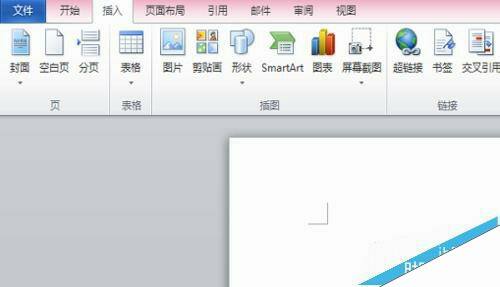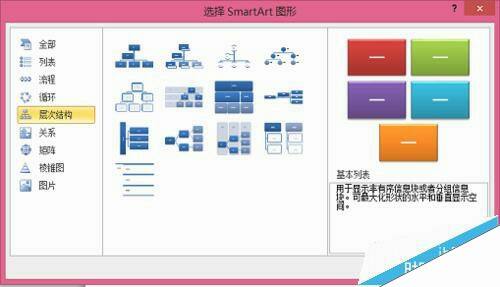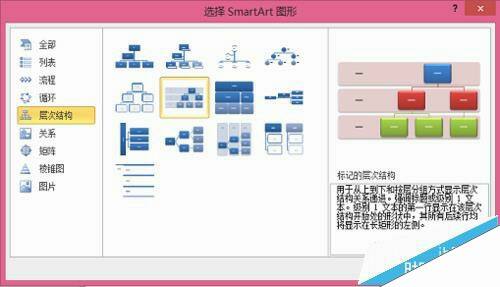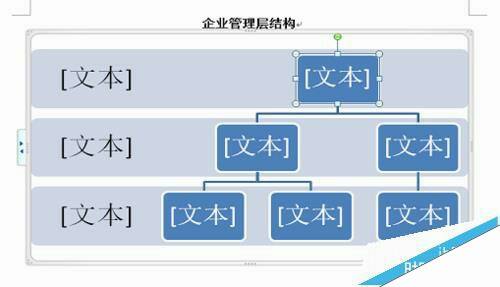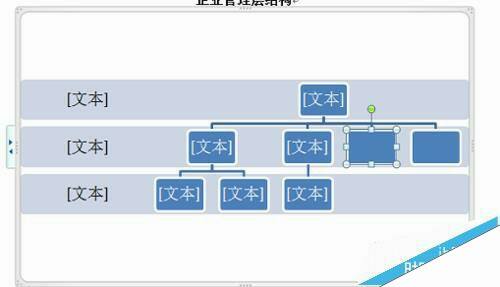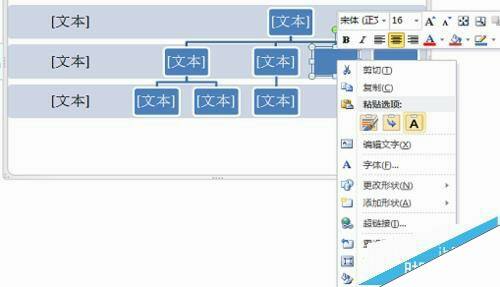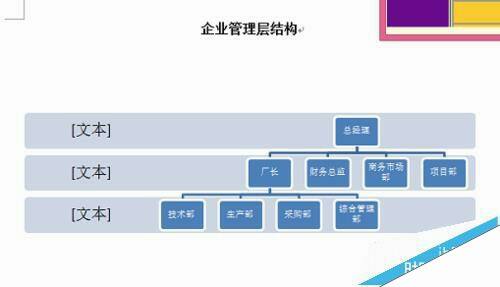Word中怎么使用smartart绘制结构图层?
办公教程导读
收集整理了【Word中怎么使用smartart绘制结构图层?】办公软件教程,小编现在分享给大家,供广大互联网技能从业者学习和参考。文章包含406字,纯文字阅读大概需要1分钟。
办公教程内容图文
2、电脑会弹出选择smartart图形窗口,选择层次结构,注意题中的细节,选择“标记的层次结构图”。(层次结构图包含很多种)
3、确认插入后,文档中会出现标记层次图的空白模型。但是和题中图形对比会发现,题中有更多的分支。因此需要手动加分支。
4、选定需要加分支的蓝框,左上角有添加形状,选择在下方添加形状,就可以增加一个分支。(电脑会默认选定新增加的蓝框,因此每次增加分支都需要重新选定框哦)
5、新增加的分支为蓝底,不能直接插入文本。因此,需要单击右键,选择编辑文字,就可以输入文字啦。
6、这是最终输入的正确答案。(W键可以直接在下方添加形状哦)
办公教程总结
以上是为您收集整理的【Word中怎么使用smartart绘制结构图层?】办公软件教程的全部内容,希望文章能够帮你了解办公软件教程Word中怎么使用smartart绘制结构图层?。
如果觉得办公软件教程内容还不错,欢迎将网站推荐给好友。